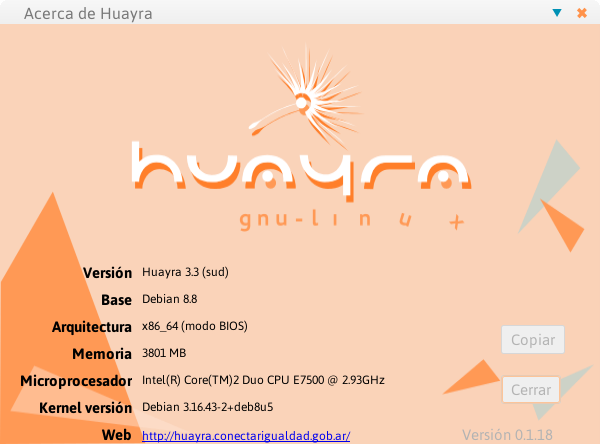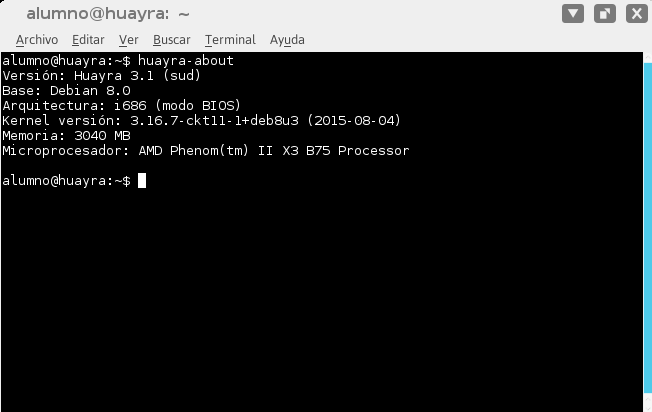Acerca de Huayra
Comando: huayra-about
Acerca de Huayra te permite conocer fácilmente información sobre el sistema operativo Huayra de tu computadora.
1. Desde el “Menú Huayra” ir a “Huayra” y elegir la opción “Acerca de Huayra”. 2. Luego se abrirá una ventana como la que ves acá abajo:
En ella podemos encontrar la siguiente información:
Versión: Indica el número de versión del sistema operativo y al lado entre paréntesis, el nombre del repositorio de paquetes de la misma. En Linux los repositorios son grandes bancos de datos o servidores que alojan el software disponible para tu sistema. Sirven para instalar nuevas aplicaciones y para mantener actualizadas las que ya tenés instaladas.
Base: El sistema base se refiere al sistema operativo utilizado para desarrollar Huayra. Todas las versiones de Huayra están basadas en Debian, que también avanza con nuevas versiones. Por eso en "Acerca de Huayra" podemos ver que distribución de Debian se utilizó para tu versión de Huayra.
Por ejemplo para Huayra 1 y 2 se utilizó Debian 7 “Wheezy”. Para Huayra 3 se utilizó la versión 8 de Debian, llamada “Jessie”.
Arquitectura: Es un dato que tiene que ver directamente con el microprocesador de la computadora. La arquitectura define cómo funciona el CPU internamente, cómo se accede a la memoria, entre otros. Algunas de las arquitecturas más conocidas son:
i386 -> Intel 386 (32 bits)
i486 -> Intel 486 (32 bits)
i586 -> Intel Pentium y AMD K5
i686 -> Pentium PRO, Pentium II, K6, K6-2 y superiores
Kernel versiónEl Kernel o núcleo de Linux es el corazón del sistema operativo, funcionando como un intermediario entre el hardware y el resto del software. La comunidad de Software Libre va solucionando errores y agregando funcionalidades en el Kernel, por tal motivo es visible el número de versión del Kernel para que los usuarios puedan saber cual se está usando en Huayra.
Acerca de Huayra también se puede lanzar en versión texto desde la consola o terminal de Linux, para ello abrimos una terminal presionando simultáneamente las teclas CONTROL + ALT + T o desde el menú Aplicaciones → accesorios → terminal de Mate Una vez abierta la terminal, escribimos “huayra-about” y presionamos ENTER
Ubicación: Menú Huayra >> Oficina